# IDEA 使用小技巧
注意:这里只写 IDEA 本身自带的功能,不需要额外配置的。如果需要额外配置的请写在 idea-basic-config
# 快速生成代码
# main 方法
psvm or main
public static void main(String[] args){
}
# public static final
psf
# public static final int
psfi
# public static final String
psfs
# System.out.println();
sout
# for 循环
fori
for (int i = 0; i < ; i++) {
}
# 判空
# 如果空
.nu
String test = "test";
test.nu
-->
if (test == null) {
}
# 如果非空
.nn
String test = "test";
test.nn
-->
if (test != null) {
}
怎么快速记住,其实就是首字母,还有就是写多了发现写的烦了就会去搜快捷键了!
参考文献:
# 列选择模式(多行同时编辑)
在开发的时候,有可能我们需要去修改某一列的变量名字,比如以下场景:
比如,怎么把 logger2 修改成 logger 呢,这里就可以使用到列选择模式快速修改。
(当然,你也可以直接把 logger 改成 logger2,这里只做演示介绍此功能)
Logger logger = Logger.getLogger(ProjectReactor.class.getName());
logger2.severe("severe");
logger2.warning("warning");
logger2.info("info");
logger2.fine("fine");
logger2.finer("finer");
logger2.finest("finest");
# 启用列选择模式
# 方法一(推荐)
按住 Alt 键,然后鼠标向下拖动。
参考文献:
# 方法二(同样常用)
批量点哪选哪
同时按下 Shift + Alt + 鼠标左键,然后选择你想编辑的其他列的光标位置。
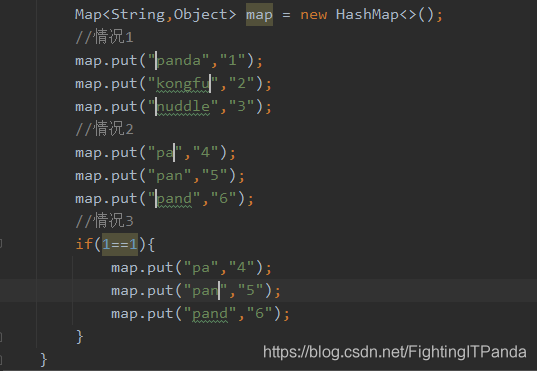
参考文献:
# 方法三
在上方菜单栏找到【Edit】,然后选择【Column Selection Mode】。
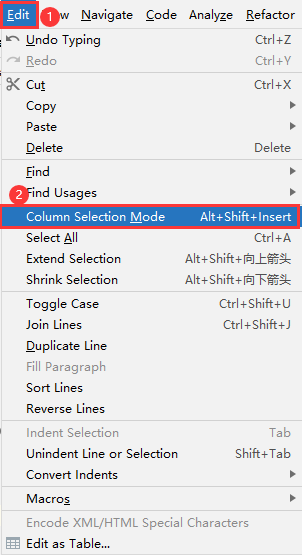
向下拖动,可以看到出现了黑色的竖线,这里的修改都可以对整列修改。
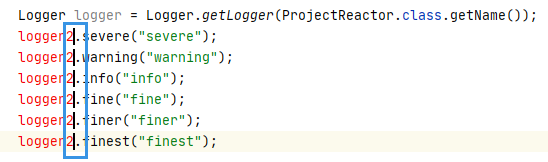
把 2 去掉,就可以了。
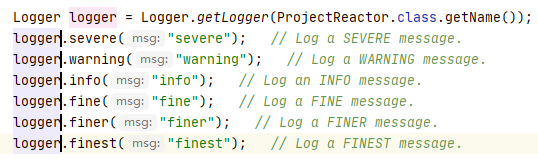
再次双击其他空白区域,即可取消列选择模式。
参考文献:
Idea 竖选文本、竖向选择、横向纵向选择文本代码_大大的微笑的博客-CSDN博客_idea 竖向编辑 (opens new window)
# 环绕代码 Surround With try...catch
在上方菜单栏找到【Code】-->【Surround With...】,在这里可以看到快捷键,以后用这个快捷键就可以了。
使用效果图:
选择【6. try / catch】
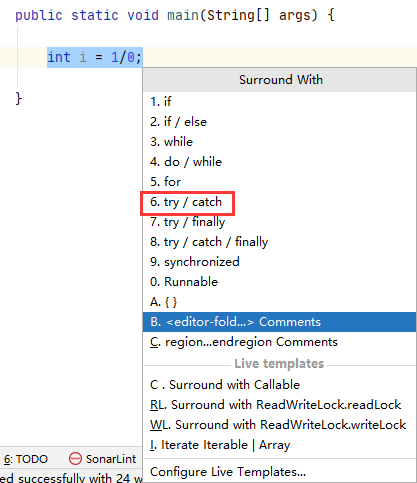
使用后会在周围环绕代码
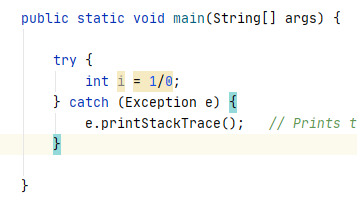
参考文献:
https://stackoverflow.com/questions/2583983/wrap-with-try-catch-in-intellij (opens new window)
# 查看方法返回值
有的时候,方法直接返回方法值,intellij idea debug时无法查看返回值,比如
public static double randomNum() {
//这里,由于直接返回了方法值,无法查看返回值
return Math.random();
}
其实,这种情况intellij idea是支持查看的。 左下角,debugger---->Settings----->勾选show method return values
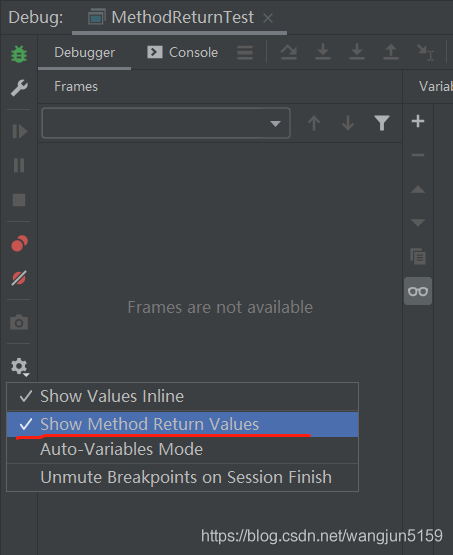
在对应行设置断点,当执行到断点行时,按快捷键shift+f8(step out)就可以看到variables面板里有对应的方法返回值了。
必须按shift+f8,F6 虽然也是step out,但是不行

参考文献:
← IDEA 常用插件推荐 IDEA 安装教程 →